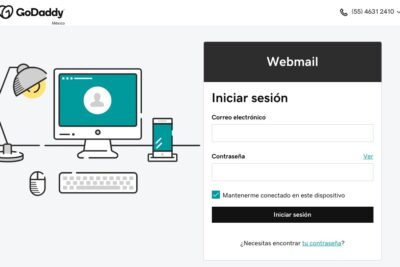
Como Subir Mi Pagina A Godaddy
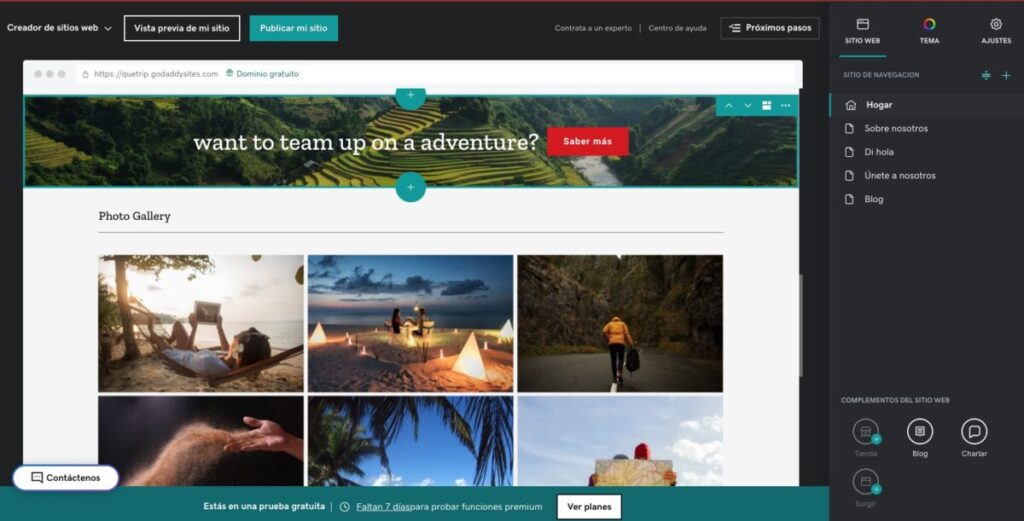
Bienvenido a HostingPress. En este artículo descubrirás cómo subir tu página web a GoDaddy paso a paso. Aprende a optimizar el proceso de carga y a configurar correctamente tu sitio para garantizar su funcionamiento óptimo en una de las plataformas más populares de hosting.
Guía paso a paso para publicar tu sitio web en GoDaddy de manera eficiente
Publicar tu sitio web en GoDaddy puede parecer un desafío al principio, pero con los pasos adecuados, el proceso se simplifica enormemente. Aquí tienes una guía paso a paso para hacerlo de manera eficiente.
1. Compra un nombre de dominio: Lo primero que necesitas es un nombre de dominio. Accede a la página principal de GoDaddy y usa la barra de búsqueda para encontrar un dominio disponible que se adapte a tu negocio o propósito. Sigue los pasos para completar la compra.
2. Selecciona un plan de hosting: GoDaddy ofrece varios planes de alojamiento web. Dependiendo de tus necesidades, puedes elegir entre opciones de hosting compartido, WordPress administrado o VPS, entre otros. Elige el plan que mejor se ajuste a tus requisitos técnicos y financieros.
⬇️ Mira Tambien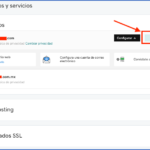 Como Configurar Dns Godaddy
Como Configurar Dns Godaddy3. Configura tu cuenta de hosting: Una vez que hayas seleccionado tu plan de hosting, deberás configurar tu cuenta. GoDaddy te guiará a través de este proceso, que incluye establecer las configuraciones básicas de tu hosting.
4. Conecta tu dominio con el hosting: Si compraste el dominio en GoDaddy, es probable que ya esté vinculado automáticamente a tu cuenta de hosting. Si no, tendrás que acceder al administrador de DNS y actualizar los registros para apuntar al servidor correcto.
5. Sube tus archivos web: Usa el Administrador de Archivos en el panel de control de GoDaddy o emplea un cliente FTP como FileZilla para subir los archivos de tu sitio web al servidor. Asegúrate de colocarlos en el directorio raíz adecuado, generalmente llamado "public_html".
6. Configura las bases de datos (si es necesario): Si tu sitio web requiere una base de datos, como en el caso de aplicaciones basadas en WordPress, necesitarás crear una nueva base de datos desde el panel de control de GoDaddy. Anota los detalles de conexión, ya que los necesitarás para configurar tu aplicación.
⬇️ Mira Tambien Como Desactivar La Renovacion Automatica De Godaddy
Como Desactivar La Renovacion Automatica De Godaddy7. Prueba tu sitio web: Antes de dar por concluida la publicación, prueba tu sitio web introduciendo la URL en tu navegador. Asegúrate de que todas las páginas se carguen correctamente y verifica que todas las funciones operen sin problemas.
8. Configura un certificado SSL: Para garantizar la seguridad de los datos transmitidos, habilita un certificado SSL en tu sitio. Muchos planes de GoDaddy ofrecen SSL gratuito durante el primer año. Actívalo desde el panel de control para proteger las conexiones.
Siguiendo estos pasos, lograrás tener tu sitio web publicado de manera eficiente en GoDaddy. Asegúrate de realizar copias de seguridad regularmente y mantener tu sitio actualizado para asegurar su buen funcionamiento continuo.
¿Cómo publicar una página web en GoDaddy?
Para publicar una página web en GoDaddy usando su servicio de hosting, sigue estos pasos:
⬇️ Mira Tambien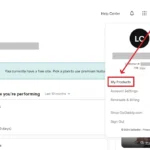 Como Desbloquear Dominio Godaddy
Como Desbloquear Dominio Godaddy1. Registrarse e Iniciar Sesión:
Primero, necesitas tener una cuenta en GoDaddy. Si no la tienes, regístrate en su sitio web. Luego, inicia sesión.
2. Comprar un Plan de Hosting:
Navega a la sección de Hosting y elige el plan que mejor se adapte a tus necesidades. Puedes optar por hosting compartido, VPS o dedicado, dependiendo de tus requerimientos.
3. Configurar tu Dominio:
Asegúrate de que tu dominio esté registrado en GoDaddy o apúntalo hacia los servidores de nombres de GoDaddy si está registrado en otro lugar.
4. Acceder al cPanel:
Una vez que tu hosting esté activo, ve a la sección "Mis Productos" y accede al cPanel, el panel de control donde podrás gestionar todos los aspectos técnicos de tu sitio.
5. Subir Archivos de tu Página Web:
Dentro del cPanel, busca la sección Administrador de Archivos. Aquí, debes subir los archivos de tu página web al directorio “public_html” para que sean visibles al público.
6. Crear Base de Datos (si es necesario):
Si tu sitio web requiere una base de datos, como las usuales en WordPress, crea una desde la sección Bases de Datos MySQL en el cPanel. Recuerda guardar las credenciales generadas.
7. Configurar Aplicaciones (opcional):
GoDaddy ofrece instalaciones automáticas para aplicaciones populares como WordPress. Ve a la sección de Aplicaciones y sigue las instrucciones para instalar la que necesites.
8. Verificar la Publicación:
Una vez subidos los archivos y configurada la base de datos, verifica la publicación visitando tu dominio desde un navegador. Deberías ver tu sitio web en línea, tal como lo diseñaste.
9. Solución de Problemas:
Si encuentras algún problema, revisa la configuración del DNS, asegúrate de que los archivos están en el directorio correcto y verifica los permisos de los archivos.
Siguiendo estos pasos, podrás publicar tu página web en GoDaddy de manera efectiva. Recuerda que GoDaddy dispone de soporte técnico que puedes contactar si encuentras dificultades durante el proceso.
¿Cómo puedo migrar mi página web a GoDaddy?
Migrar tu página web a GoDaddy puede parecer un proceso complicado, pero siguiendo estos pasos podrás hacerlo de manera eficiente. Aquí te dejo una guía básica para lograrlo:
1. Copia de Seguridad: Antes de migrar, realiza una copia de seguridad completa de tu sitio web. Este paso es crucial para evitar la pérdida de datos importantes.
2. Selecciona el Plan de Hosting de GoDaddy: Visita el sitio web de GoDaddy y elige un plan de hosting que se adapte a tus necesidades. Asegúrate de que el plan seleccionado tenga las características necesarias para alojar tu sitio.
3. Transferencia de Archivos: Utiliza un cliente FTP, como FileZilla, para descargar los archivos de tu sitio desde tu servidor actual. A continuación, súbelos al nuevo servidor de GoDaddy mediante FTP. Es importante mantener la estructura de carpetas original.
4. Exporta e Importa Bases de Datos: Si tu sitio web utiliza una base de datos (como MySQL), exporta tus bases de datos desde el panel de control de tu actual proveedor. Luego, en GoDaddy, crea una nueva base de datos y utiliza phpMyAdmin para importar tus datos allí.
5. Actualizar Configuraciones DNS: Una vez que todos los archivos y bases de datos estén en GoDaddy, actualiza las configuraciones DNS de tu dominio para que apunten a los servidores de GoDaddy. Este paso puede tardar hasta 48 horas en propagarse, así que ten paciencia.
6. Prueba tu Sitio Web: Antes de finalizar la migración, verifica que todo funcione correctamente en el nuevo servidor. Verifica la navegación, los enlaces internos y los formularios para asegurarte de que no haya errores.
7. Monitoreo Post-Migración: Después de completar la migración, es recomendable monitorear tu sitio durante algunos días para asegurarte de que todo funcione sin problemas y resolver cualquier inconveniente que pueda surgir.
Siguiendo estos pasos, deberías poder migrar tu página web a GoDaddy con éxito. Asegúrate de tener acceso a todos los recursos necesarios y, si es posible, considera pedir ayuda profesional, especialmente si no tienes experiencia previa en migraciones de sitios web.
¿Cómo puedo subir mi propio sitio web a GoDaddy?
Subir tu propio sitio web a GoDaddy es un proceso sencillo si sigues los pasos adecuados. Aquí te explico cómo hacerlo:
1. Accede a tu cuenta de GoDaddy: Lo primero que debes hacer es iniciar sesión en tu cuenta de GoDaddy.
2. Visita la sección de "Mis Productos": Una vez dentro, dirígete a la sección donde están todos tus productos y servicios.
3. Selecciona tu plan de alojamiento: Busca el plan de hosting al que deseas subir tu sitio y haz clic en "Administrar".
4. Usa el Administrador de Archivos: GoDaddy ofrece una herramienta llamada Administrador de Archivos, que te permite cargar archivos directamente a tu servidor. Puedes acceder a esta herramienta desde el cPanel si estás usando hosting compartido.
5. Carga tus archivos: Navega hasta la carpeta correspondiente (generalmente "public_html" para tu dominio principal) y sube los archivos de tu sitio web. Puedes arrastrar y soltar archivos o seleccionar manualmente los archivos desde tu computadora.
6. Configura tu base de datos (si es necesario): Si tu sitio web requiere una base de datos (como WordPress), deberás crear una desde el cPanel. Ve a "Bases de Datos MySQL" para agregar una nueva base de datos y usuario. Asegúrate de actualizar la configuración de conexión de tu sitio para reflejar las credenciales de esta base de datos.
7. Prueba tu sitio web: Una vez cargados todos los archivos y configurada la base de datos, visita tu dominio para verificar que todo esté funcionando correctamente. Es posible que necesites limpiar la caché de tu navegador o usar una herramienta como pingdom para ver si hay problemas.
8. Soluciona problemas comunes: Si encuentras errores, revisa los permisos de archivos o vuelve a verificar la configuración de tu base de datos. Los errores comunes suelen estar relacionados con credenciales incorrectas o permisos de archivo insuficientes.
Siguiendo estos pasos, deberías poder tener tu sitio web funcionando en GoDaddy sin mayores inconvenientes. Recuerda que el soporte técnico de GoDaddy está disponible si necesitas ayuda adicional durante el proceso.
¿Cómo puedo subir mi página web a mi dominio?
Subir tu página web a tu dominio en el contexto de hosting puede ser un proceso sencillo si sigues los pasos correctos. Aquí te dejo una guía básica para hacerlo:
1. Contrata un servicio de hosting: Antes de poder subir tu sitio web, necesitas tener contratado un servicio de hosting que te proporcione espacio en un servidor donde guardarás los archivos de tu página.
2. Accede al panel de control del hosting: La mayoría de los proveedores de hosting ofrecen un panel de control, como cPanel o Plesk, desde donde puedes gestionar tu cuenta. Accede a este panel usando las credenciales que te proporcionaron al contratar el servicio.
3. Asocia tu dominio al hosting: Asegúrate de que tu dominio esté apuntado a los servidores DNS de tu proveedor de hosting. Esto se hace generalmente desde el panel de gestión del registrador del dominio.
4. Utiliza un cliente FTP: Para subir tus archivos, necesitarás un cliente FTP (File Transfer Protocol). Programas como FileZilla son gratuitos y fáciles de usar. Conéctate al servidor usando los datos de conexión FTP que te proporciona tu proveedor.
5. Sube los archivos de tu sitio web: Una vez conectado, navega hasta la carpeta raíz donde debes cargar los archivos de tu sitio web. En muchos casos, esta carpeta se llama public_html. Sube todos los archivos de tu sitio web a esta ubicación para que sean accesibles públicamente.
6. Verifica tu sitio web: Después de subir los archivos, abre tu navegador e ingresa tu dominio para verificar que tu sitio web se carga correctamente.
7. Configura una base de datos si es necesario: Si tu web utiliza bases de datos (como sitios con WordPress u otros CMS), asegúrate de crear y configurar la base de datos correctamente. Usa las herramientas de gestión de bases de datos que encontrarás en tu panel de control.
Recuerda que algunos detalles pueden variar dependiendo del proveedor de hosting que utilices. Siempre consulta con el soporte técnico de tu proveedor si tienes alguna duda específica durante el proceso.


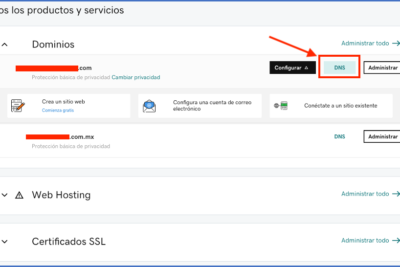
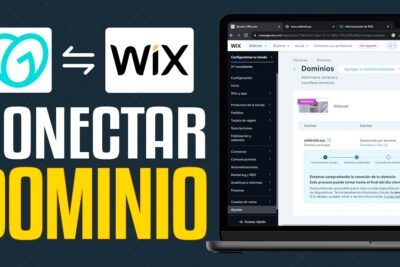

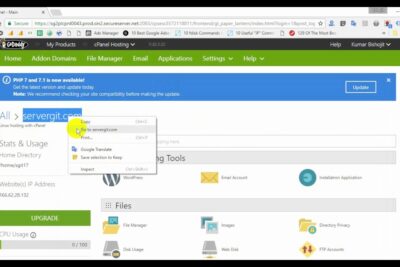
Deja una respuesta